
Talaan ng mga Nilalaman:
- May -akda John Day [email protected].
- Public 2024-01-30 13:14.
- Huling binago 2025-01-23 15:13.
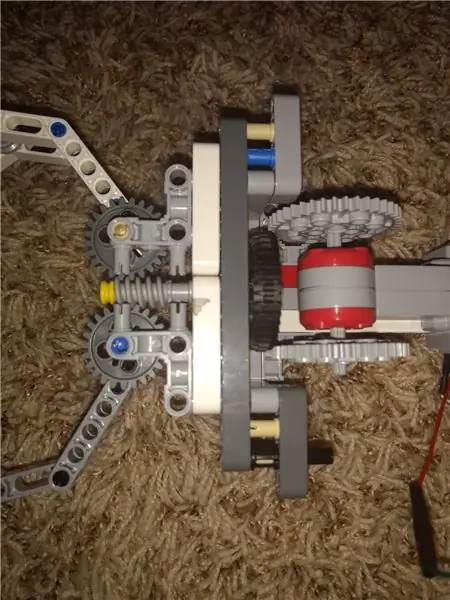

Ituro muli ang dalawang matandang Lego Mindstorm motors sa isang grabber arm na kinokontrol ng isang Arduino Uno.
Ito ay isang proyekto sa Hack Sioux Falls kung saan hinamon namin ang mga bata na bumuo ng isang bagay na cool sa isang Arduino.
Hakbang 1: Kailangan ng Mga Bahagi
Kailangan ng mga suplay:
- 2 malaking motor ng Lego ev3 mindstorm
- Isang iba't ibang mga Lego technic na piraso at gears
- Isang Arduino Uno
- Board ng motor
- Isang piraso ng perfboard
- Mahabang wires
- 4 na resistors
- 4 na mga pindutan
- Isang portable USB na baterya
- Isang usb charger
- Panghinang at panghinang na bakal
- Itakda ng mga distornilyador
- Isang pamutol ng wire
Hakbang 2: Alisin ang Pabahay ng Motor
Magsimula sa pamamagitan ng pag-alis ng mga turnilyo sa likuran ng parehong mga motor, pagkatapos alisin ang mga puting takip. Maaari mo nang itapon ang mga ito.
Hilahin ang mga motor, tiyakin na hindi aalisin ang alinman sa mga gears sa loob. Kung aalisin mo ang alinman sa mga gears, i-pop muli ito sa lugar.
Kapag natanggal ang mga motor, putulin ang plugin sa dulo ng motor gamit ang isang wire cutter.
Hakbang 3: Maghinang sa Mas Mahahabang Wires
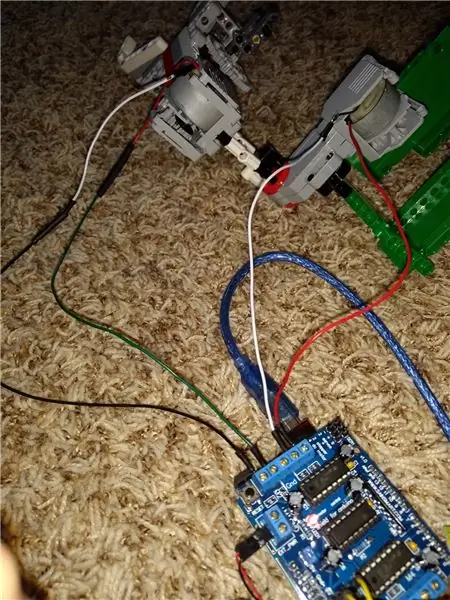
Maghinang sa ilang bago, mas mahabang kawad. Ito ay mas madali kaysa sa hitsura nito at tatagal lamang ng ilang segundo kung alam mo kung ano ang iyong ginagawa.
Ibalik ang motor sa plastik na pambalot, pagkatapos ay i-tornilyo muli ito. Maaari mo nang simulan ang pagbuo ng braso. Maaari kang lumikha ng iyong sariling disenyo o i-off ang isa sa larawan.
Hakbang 4: Magdagdag ng Mga Motors sa Motor Board
Gumamit ng isang Phillips distornilyador upang i-plug ang mga wire na nagmumula sa mga motor sa board ng motor tulad ng ipinakita sa larawan. Pagkatapos ay i-plug ang board sa Arduino Uno.
Gupitin ang USB charger sa kalahati, ilantad ang kawad sa loob. Ihubad ang pagkakabukod, pagkatapos ay hubarin ang dalawang positibo at negatibong mga lead. Pagkatapos ay isaksak ito sa board ng motor
Hakbang 5: Bumuo ng Switch Board


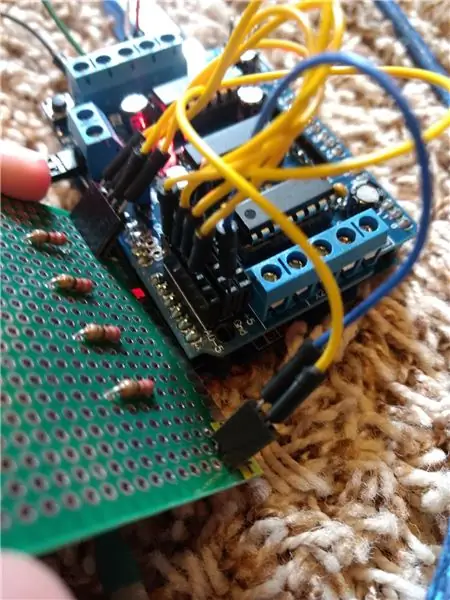
Maghinang sa mga resistors, switch, at wires papunta sa perfboard tulad ng larawan.
Magdagdag ng ilang mga babaeng pin na konektor sa perfboard at motor board tulad ng ipinapakita ng larawan, pagkatapos ay ikonekta ang dalawa.
Hakbang 6:
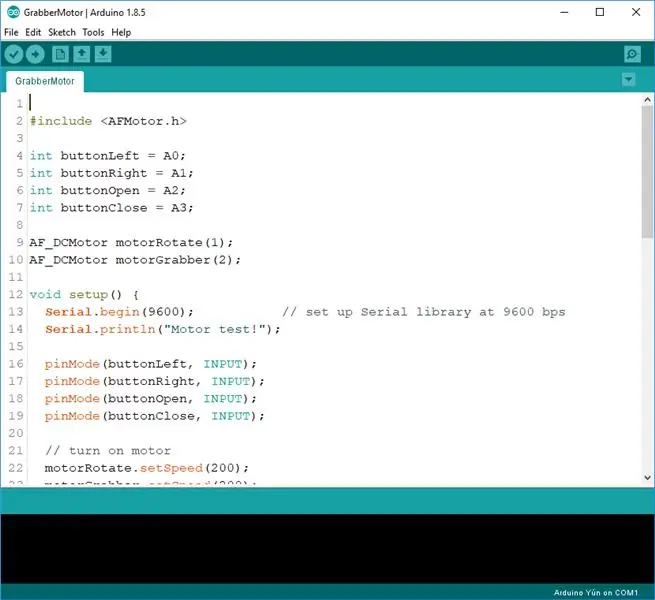
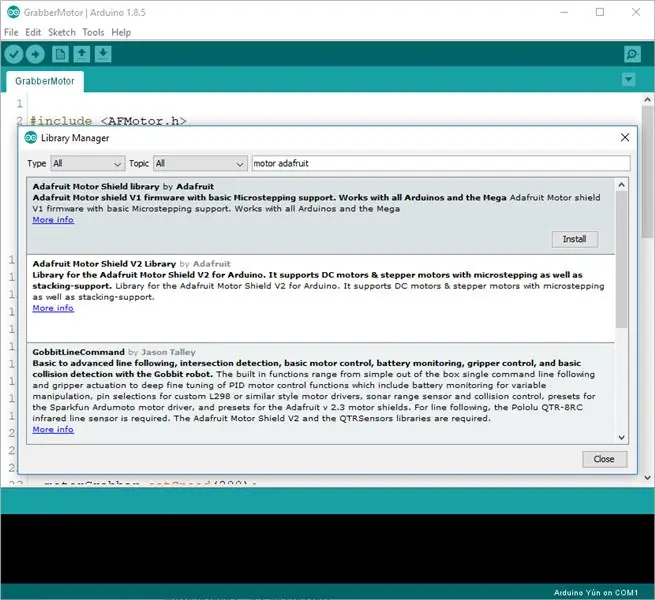
I-plug ang Arduino sa isang computer at i-upload ang code na ito sa Arduino.
Ginamit namin ang library ng driver ng motor na ito mula sa Adafruit, ngunit gagana rin ang isa pang library ng driver.
# isama
int buttonLeft = A0; int buttonRight = A1; int buttonOpen = A2; int buttonClose = A3; AF_DCMotor motorRotate (1); AF_DCMotor motorGrabber (2); void setup () {Serial.begin (9600); // set up Serial library at 9600 bps Serial.println ("Motor test!"); pinMode (buttonLeft, INPUT); pinMode (buttonRight, INPUT); pinMode (buttonOpen, INPUT); pinMode (buttonClose, INPUT); // turn on motor motorRotate.setSpeed (200); motorGrabber.setSpeed (200); motorRotate.run (RELEASE); motorGrabber.run (RELEASE); } void loop () {int buttonStateLeft = digitalRead (buttonLeft); int buttonStateRight = digitalRead (buttonRight); int buttonStateOpen = digitalRead (buttonOpen); int buttonStateClose = digitalRead (buttonClose); kung (buttonStateLeft == MATAAS) {Serial.println ("Button Left"); motorRotate.run (BACKWARD); pagkaantala (250); motorRotate.run (RELEASE); } iba pa kung (buttonStateRight == MATAAS) {Serial.println ("Kanilang Button"); motorRotate.run (FORWARD); pagkaantala (250); motorRotate.run (RELEASE); } iba pa kung (buttonStateOpen == MATAAS) {Serial.println ("Buksan ang Button"); motorGrabber.run (BACKWARD); pagkaantala (150); motorGrabber.run (RELEASE); } iba pa kung (buttonStateClose == MATAAS) {Serial.println ("Button Close"); motorGrabber.run (FORWARD); pagkaantala (150); motorGrabber.run (RELEASE); }}
Inirerekumendang:
3D Robotic Arm Na May Kinokontrol na Stepper Motors ng Bluetooth: 12 Mga Hakbang

3D Robotic Arm Sa Mga Kinokontrol na Stepper Motors ng Bluetooth: Sa tutorial na ito makikita natin kung paano gumawa ng isang 3D robotic arm, na may 28byj-48 stepper motors, isang servo motor at 3D na naka-print na bahagi. Ang naka-print na circuit board, source code, electrical diagram, source code at maraming impormasyon ay kasama sa aking website
Isang Simpleng Robotic Arm na Kinokontrol Sa Aktwal na Kilusan ng Kamay: 7 Mga Hakbang (na may Mga Larawan)

Isang Simpleng Robotic Arm na Kinokontrol Sa Aktwal na Kilusan ng Kamay: Ito ay isang napaka-simpleng isang robotic arm ng DOF para sa mga nagsisimula. Ang braso ay kontrolado ng Arduino. Nakakonekta ito sa isang sensor na nakakabit sa kamay ng operator. Samakatuwid ang operator ay maaaring makontrol ang siko ng braso sa pamamagitan ng baluktot ng kanyang sariling kilusan ng siko. Sa
Kinokontrol ng Arduino Robotic Arm W / 6 Mga Degree ng Freedom: 5 Mga Hakbang (na may Mga Larawan)

Kinokontrol ng Arduino Robotic Arm W / 6 Degree of Freedom: Miyembro ako ng isang robotics group at bawat taon ang aming pangkat ay nakikilahok sa isang taunang Mini-Maker Faire. Simula noong 2014, nagpasya akong bumuo ng isang bagong proyekto para sa kaganapan sa bawat taon. Sa oras na iyon, mayroon akong isang buwan bago ang kaganapan upang maglagay ng isang bagay na makakalimutan
Kinokontrol ng Nunchuk na Robotic Arm (kasama ang Arduino): 14 Mga Hakbang (na may Mga Larawan)

Kinokontrol ng Nunchuk na Robotic Arm (kasama ang Arduino): Kahanga-hanga ang mga armas ng Robotic! Ang mga pabrika sa buong mundo ay mayroong mga ito, kung saan sila pintura, maghinang at magdala ng mga bagay na may katumpakan. Matatagpuan din ang mga ito sa paggalugad sa kalawakan, mga sasakyan sa malayuang pagpapatakbo ng subsea, at maging sa mga medikal na aplikasyon! At ngayon maaari mo na
Robotic Arm na Kinokontrol ng Glove: 6 Hakbang (na may Mga Larawan)

Robotic Arm Kinokontrol ng Glove: Layunin: Makakuha ng karanasan, at mga kasanayan sa paglutas ng problema sa pamamagitan ng paglikha ng isang proyekto upang makumpleto angOutline- Gumamit ng isang gwantes upang kumonekta sa pamamagitan ng isang arduino upang makontrol ang isang 3-D robotic na naka-print na " braso ". Ang bawat isa sa mga kasukasuan sa naka-print na braso na 3-D ay mayroong isang servo na kasama
